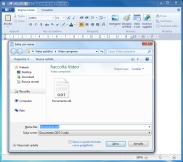
Wordpad in Windows 7 e le Raccolte
Domanda
Quali novità sono state introdotte in Windows 7 rispetto a Vista? Vale
la pena di passarci?
Risposta
In Windows 7 sono state introdotte molte meno
novità rispetto a quanto era stato fatto con Vista (infatti nonostante il
nome di mercato sia Windows 7 la versione del sistema operativo è 6.1),
soprattutto dal punto di vista tecnico, ovvero non immediatamente evidente
all'occhio dell'utente finale. Tuttavia le migliorie apportate lo rendono
una versione di Vista molto più comoda, intelligente, semplice da usare e
bella; sono stata in sostanza risolte molte delle problematiche che
affliggevano l'utente che si avvicinava Vista per la prima volta. Vediamo
dunque in cosa consistono principalmente le novità.
Per prima cosa vediamo delle nuove sequenze di tasti per manovrare le finestre che mancavano da anni e che sono state finalmente implementate:
- Win + Freccia Su: ingrandisce a tutto schermo la finestra corrente;
- Win + Freccia Giù: se la finestra è a schermo intero la ripristina a dimensioni normali, altrimenti la riduce a icona;
- Win + Freccia Destra, Win + Freccia Sinistra: ridimensiona la finestra corrente in modo da occupare la metà destra/sinistra dello schermo;
- Win + P: mostra le impostazioni per lo schermo secondario, che permettono di decidere se duplicare, estendere il desktop oppure disattivare il proiettore/monitor aggiuntivo;
- Win + Tasto +, Win + Tasto -: attiva la lente d'ingrandimento, che permette di zoomare (avanti o indietro) su una particolare parte dello schermo;
- Win + Maiusc + Freccia Su: massimizza verticalmente la finestra corrente, facendole occupare tutto lo spazio disponibile in verticale;
- Win + Maiusc + Freccia Destra, Win + Maiusc + Freccia Sinistra: sposta la finestra corrente sullo schermo a destra/sinistra;
Windows 7 introduce anche la funzionalità chiamata
Aero Shake, ovvero prendendo una finestra per la barra del
titolo e agitandola rimarrà solamente essa in primo piano, tutte le altre
verranno ridotte ad icona. Altre comodità sono state aggiunte per la
gestione delle finestre tramite il mouse: trasportando una finestra (sempre
cliccando sulla barra del titolo e trasportandola) sul bordo superiore dello
schermo essa verrà ingrandita, sul lato sinistro verrà ad occupare la metà
sinistra e lo stesso per il bordo destro.
Abbiamo parlato di schermi
aggiuntivi, e vale la pena di citare la nuova, e davvero utile funzionalità,
che attiva automaticamente lo schermo secondario (mentre in precedenza era
necessario agire dal Pannello di Controllo), particolarmente comodo per chi
collega e scollega di frequente uno schermo aggiuntivo o proiettore.
Un'altra grande comodità per chi ha bisogno di lavorare in locazioni diverse
è la funzionalità di rilevamento automatico del proxy, che
risparmia di dover utilizzare software di terze parti o impostare
manualmente il server ogni volta che ci si sposta.
Anche la taskbar
introduce molte novità, molto più intuitiva, fatta di sole icone (anche se
la cosa è del tutto personalizzabile semplicemente facendo click destro su
di essa, Proprietà): la novità principale è "pinnare" i
programmi ovvero "fissarli" sulla barra delle applicazioni. Facendo click
destro su un programma (sia esso nella barra delle applicazioni, nel menu
Start o anche in una qualsiasi cartella aperta con Esplora Risorse) e
selezionare Aggiungi questo programma alla barra delle applicazioni,
in questo modo l'icona dell'applicazione apparirà sulla taskbar, e
cliccandoci verrà avviata, ma al contrario di quanto accadeva nella versioni
precedenti di Windows con la barra Avvio veloce, con
Windows 7 l'icona diventerà il programma stesso, risparmiando spazio. Ecco
alcuni tasti per lavorare al meglio con la nuova taskbar:
- Maiusc + Click: avvia una nuova istanza dell'applicazione selezionata, ad esempio se si fa Maiusc + Click sull'icona di Blocco Note ne verrà avviato un altro;
- Ctrl + Maiusc + Click: avvia una nuova istanza come Amministratore;
- Maiusc + Click destro: mostra il menu classico per la finestra cliccata (quello con Chiudi, Ingrandisci, Riduci a icona e così via);
Un'altra grande ottimizzazione è stata apportata nei
tempi di ibernazione/scongelamento, che sono nettamente
inferiori rispetto alla stessa configurazione hardware che utilizzava Vista.
Inoltre il file di ibernazione (C:\pagefile.sys) occupa in genere minor
spazio su disco.
Tra le altre novità vi è poi il Centro Operativo,
ovvero una parte del Pannello di Controllo in cui vengono raccolti tutti gli
avvisi riguardanti sicurezza e stabilità del computer, esso risparmia di
avere trovarsi ogni minuto con un messaggio nell'area di notifica (o tray
area) di spazio su disco in esaurimento, antivirus non aggiornato e così
via.
Sempre dal punto di vista dell'utente finale è stato poi introdotto
il concetto di Raccolte (a cui si può accedere comodamente
da Esplora Risorse), ad esempio vi è la raccolta
Documenti, la raccolta Musica, Immagini
e Video: si tratta di pseudo-cartelle che raccolgono il
contenuto di più cartelle, ad esempio la raccolta Documenti unisce per
impostazione predefinita la cartella documenti dell'utente corrente e quella
pubblica, ma è possibile anche aggiungerne altre semplicemente facendo click
destro sulla raccolta, Proprietà e cliccare su
Includi una cartella.
Infine citiamo una funzionalità molto
apprezzata dagli amanti di Windows XP, ovvero l'XP Mode,
che in realtà non si tratta di null'altro di una macchina virtuale che si
integra nel desktop di Windows 7 eseguendo le applicazioni come se si stesse
utilizzando XP, utile per la compatibilità ma molto dispendioso di risorse
del sistema (essendo sostanzialmente una macchina virtuale di Microsoft
Virtual PC).
Un'altra novità sono le rinnovate applicazioni classiche di
Windows come Paint, Wordpad e la
Calcolatrice, grandemente rinnovati e potenziati, in particolare
Wordpad è in grado di aprire i formati di Office 2007 e anche OpenOffice.
Per quanto riguarda il networking e la condivisione sono stati fortemente
semplificati grazie a HomeGroup: chiunque è ora in grado di
condividere dati in una rete locale semplicemente e senza tutte le
difficoltà che si avevano nelle precedenti versioni.
In conclusione, se
si potevano avere dubbi nel passare da XP a Vista per una svariata serie di
ragioni (anche se in realtà utilizzare l'ultima versione di un sistema
operativo, risorse hardware permettendo è sempre la cosa migliore), il
passaggio da Vista a 7 è vivamente consigliato.